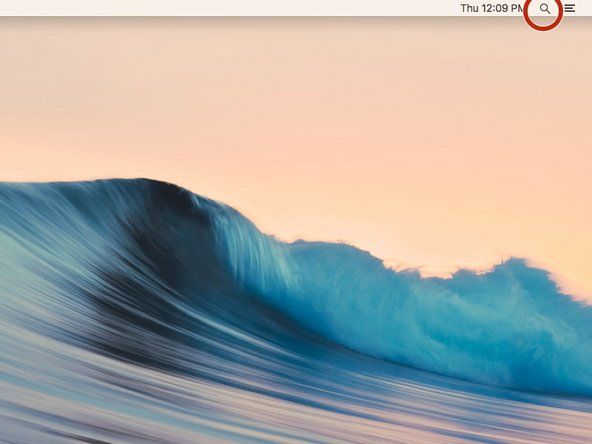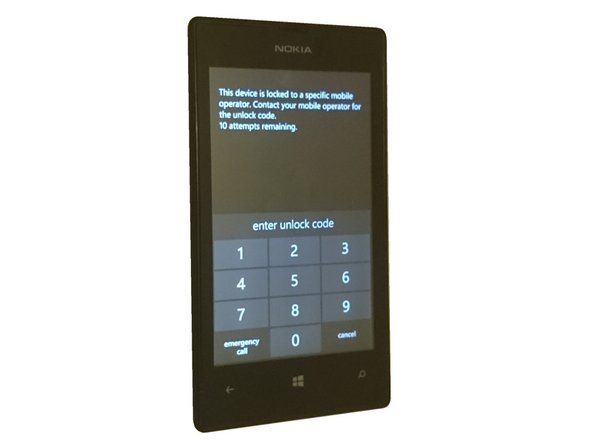Wiki prispievaná študentmi
Úžasný tím študentov z nášho vzdelávacieho programu vytvoril túto wiki.
Tablet sa nezapne
Tablet sa nezapne, kedykoľvek držíte vypínač
Podržte tlačidlo napájania
Začnite tým, že budete držať stlačené tlačidlo napájania, namiesto toho, aby ste ho stlačili.
Resetujte tablet
Skúste resetovať tablet jemným vložením kancelárskej sponky alebo iného malého predmetu do resetovacieho otvoru na zadnej strane tabletu a súčasným podržaním vypínača približne 10 sekúnd.
Tablet nie je nabitý
Ak resetovanie tabletu nefunguje, skúste tablet nabiť. Nechajte tablet nabíjať cez noc alebo kým sa nenabije. Skúste zariadenie znova zapnúť. V budúcnosti nenechajte batériu vybiť pod 40%.
xbox one w t t on power power brick orange
Problém so zobrazením
Skontrolujte, či tablet nevydáva zvuk. Ak tabuľka vydáva zvuk, je zapnutá, ale má problém so zobrazením na obrazovke.
Chybná základná doska
Ak žiadny z týchto problémov problém nevyrieši, môže byť základná doska chybná a je potrebné ju vymeniť. Ak chcete vymeniť základnú dosku, pozrite sa na našu sprievodca výmenou základnej dosky .
Batéria sa nebude nabíjať
Tablet je pripojený k sieti, ale nenabíja sa
Skontrolujte pripojenie nabíjačky
Ak sa batéria nenabíja, kábel nabíjačky nemusí byť bezpečne pripojený k tabletu alebo k elektrickej zásuvke. Odpojte kábel od tabletu a znova ho pripojte, potom odpojte nabíjačku z elektrickej zásuvky a znova ju pripojte.
Chybný elektrický výstup
Ak sa batéria aj po zapojení nenabije, skúste ju zapojiť do inej elektrickej zásuvky, pretože použitá elektrická zásuvka môže byť zlá.
Chybná nabíjačka
Ak žiadny z vyššie uvedených návrhov problémy nevyrieši, skontrolujte, či nie je poškodená nabíjačka. Ak máte inú nabíjačku, skúste ju použiť. Ak nie, možno budete musieť nabíjačku vymeniť.
Chybná batéria
Ak sa zariadenie stále nenabíja, je pravdepodobne chybná batéria. V takom prípade budete musieť vymeniť batériu. Ak máte záujem o opravu svojho zariadenia, pozrite si naše
sprievodca výmenou batérie .
Tablet sa nepripojí k sieti Wi-Fi
Tablet sa nepripojí k sieti wi-fi, keď zadáte sieť a heslo
Skontrolujte pripojenie Wi-Fi
Ak sa váš tablet nepripojí k sieti wi-fi, najskôr prejdite do nastavení a uistite sa, že je sieť wi-fi zapnutá. Ak je zapnutá, uistite sa, že ste zadali správny názov siete a zodpovedajúce heslo.
Resetujte tablet
Ak je sieť Wi-Fi zapnutá a správne zadávate sieť a heslo a tablet sa k sieti Wi-Fi stále nepripojí, skúste tablet resetovať. Jemne vložte kancelársku sponku alebo akýkoľvek iný malý predmet do resetovacieho otvoru v zadnej časti stola a súčasne držte stlačené tlačidlo napájania približne 10 sekúnd.
Resetujte smerovač
Ak máte prístup k smerovaču, skúste router na 1 minútu odpojiť a potom znova pripojiť. Potom sa pokúste pripojiť k sieti Wi-Fi.
Tablet nebude produkovať žiadny zvuk
Z tabletu alebo cez slúchadlá pripojené k tabletu nevychádza žiadny zvuk
Skontrolujte úroveň hlasitosti
Ak tablet nevydáva žiadny zvuk, začnite zvyšovaním hlasitosti stlačením tlačidla zvýšenia hlasitosti na bočnej strane tabletu.
Chybné slúchadlá
Ak používate slúchadlá, odpojte ich a pripojte inú sadu slúchadiel. Ak nová súprava funguje, problém spôsobili chybné slúchadlá.
Chybný konektor pre slúchadlá
Ak viaceré slúchadlá nevydávajú zvuk, odpojte ich a skontrolujte, či bude tablet vydávať zvuk, aj keď slúchadlá nepoužívate. Ak je vydávaný zvuk, konektor pre slúchadlá je pravdepodobne chybný a mal by byť vymenený.
Chybné reproduktory
Ak z tabletu po vyskúšaní predchádzajúcich návrhov nevychádza žiadny zvuk, reproduktor v tablete je chybný a mal by byť vymenený. Ak chcete vymeniť reproduktor, pozrite si naše sprievodca výmenou reproduktorov .
zabudnuté heslo
Na odblokovanie tabletu ste zabudli heslo
Obnovenie výrobných nastavení
Upozornenie: Ak obnovíte továrenské nastavenia, dôjde k strate všetkého, čo vo vašom zariadení nie je uložené v službe Google.
Ak ste na odomknutie tabletu zabudli heslo, musíte obnoviť výrobné nastavenia pomocou týchto krokov:
1) Vypnite zariadenie.
2) Podržte súčasne vypínač a tlačidlo hlasitosti (nahor a nadol), kým sa obrazovka nezapne.
3) Tablet bude zobrazovať kórejské / čínske písmo.
4) Pomocou tlačidla zníženia hlasitosti posuňte zobrazenie nadol na šiestu možnosť.
5) Stlačením tlačidla napájania vyberte šiestu možnosť, čím spustíte proces obnovenia továrenských nastavení.
6) Potom budete presmerovaní na proces spustenia, akoby ste tablet zapínali prvýkrát. Ak ste mali svoje nastavenia uložené v účte Google, mali by sa začať sťahovať vaše kontakty a aplikácie.